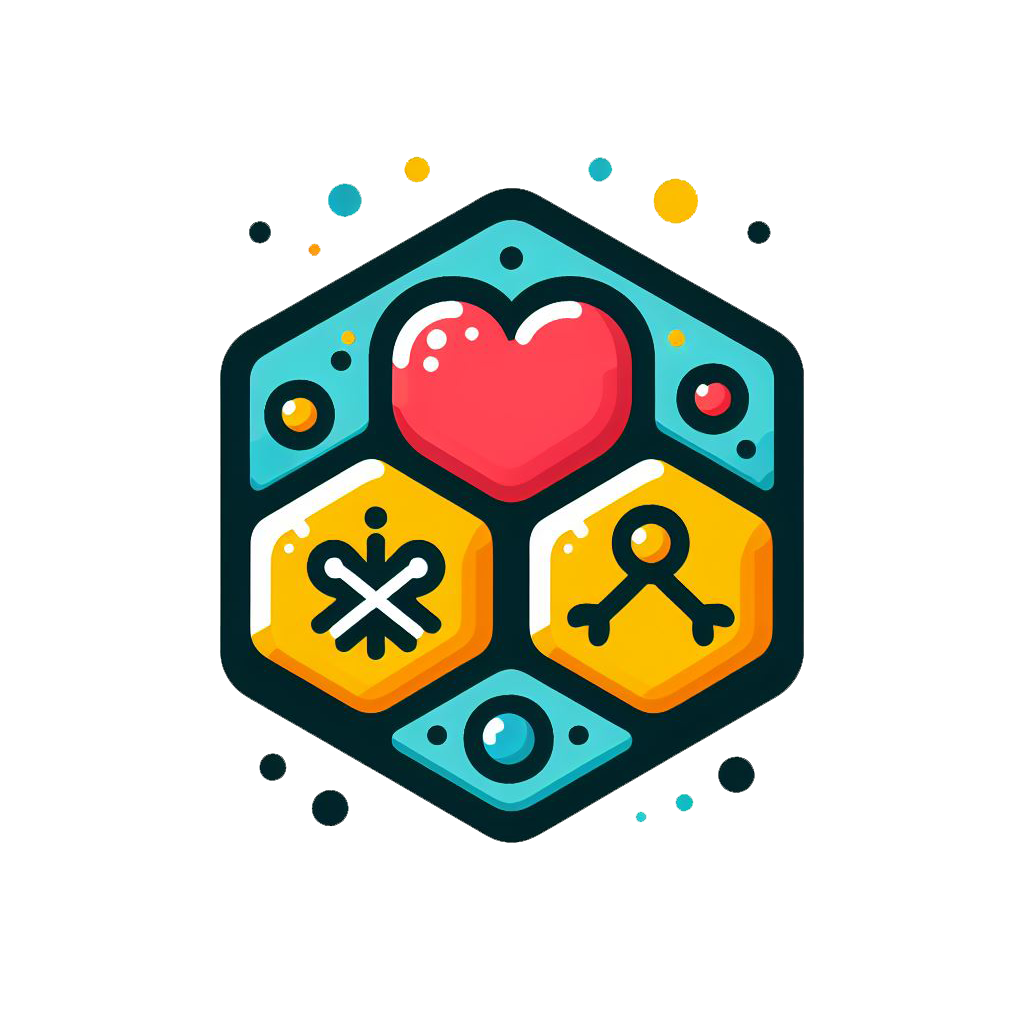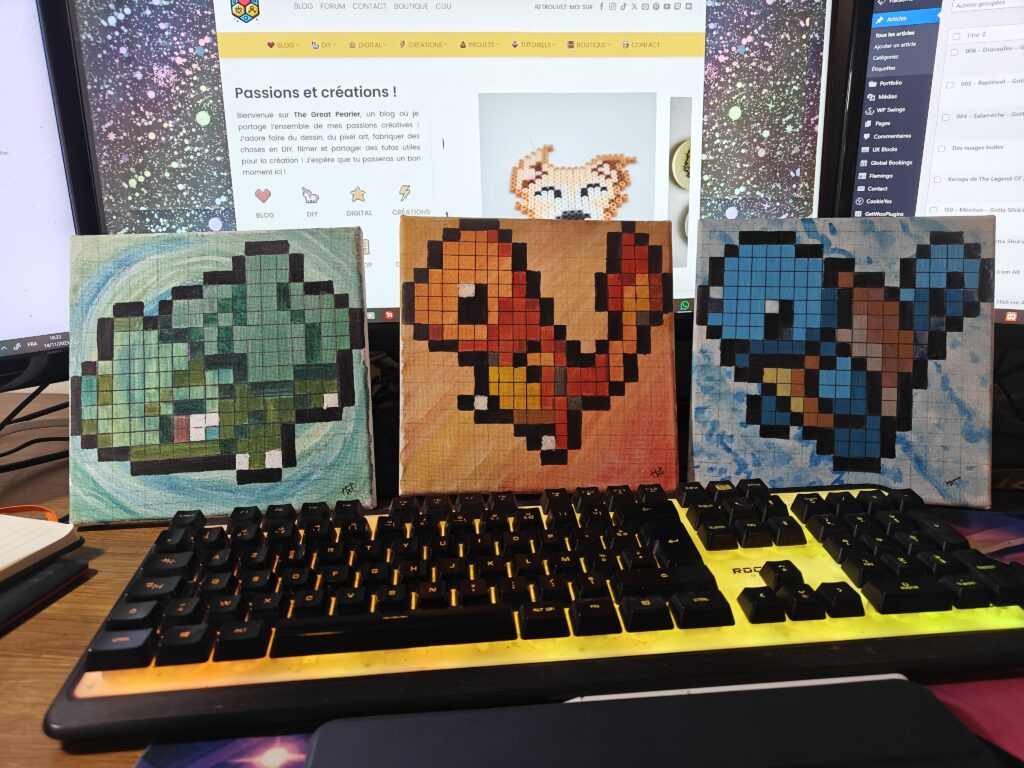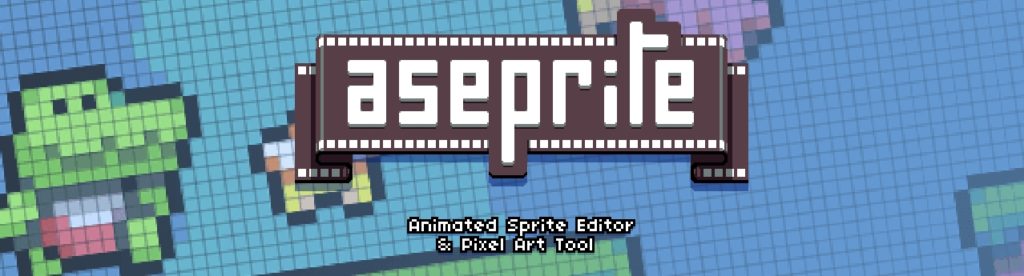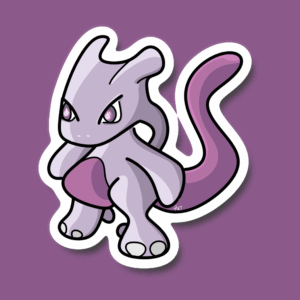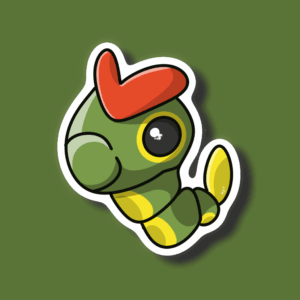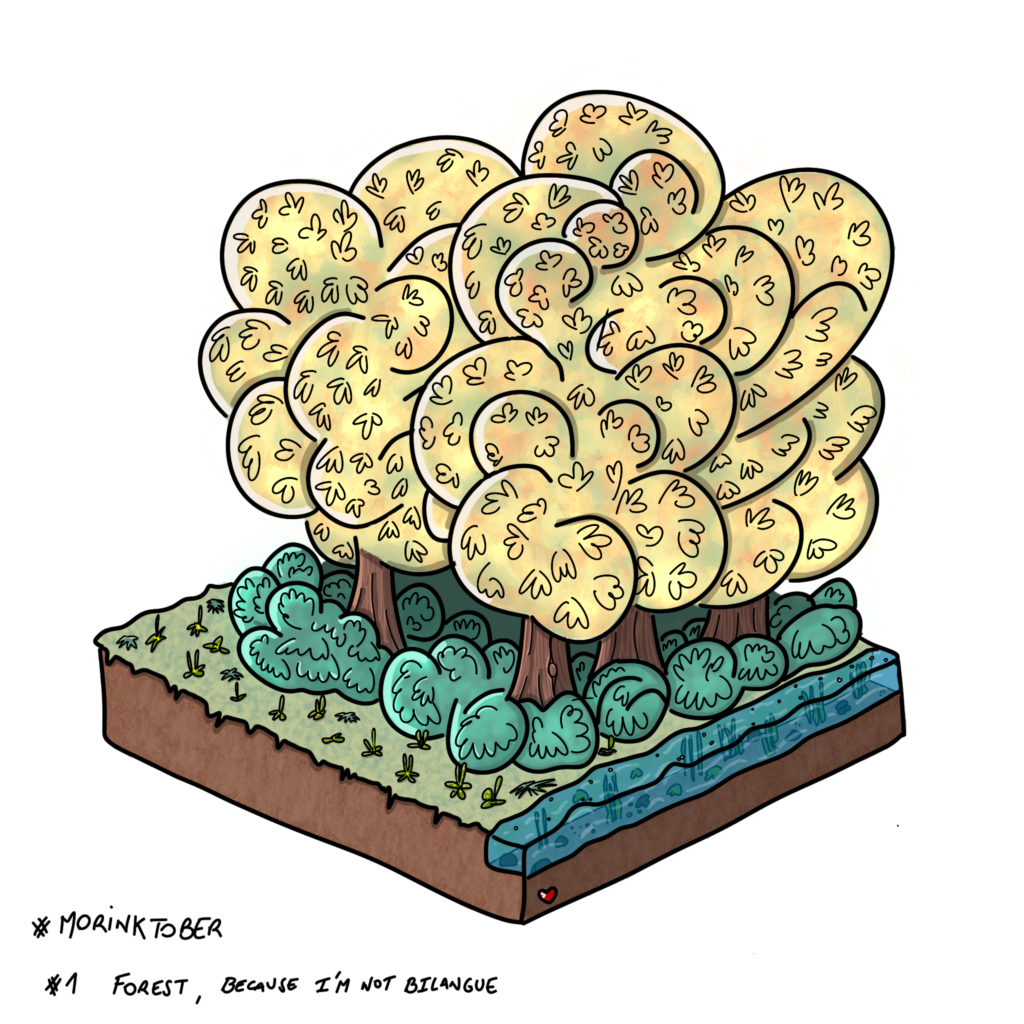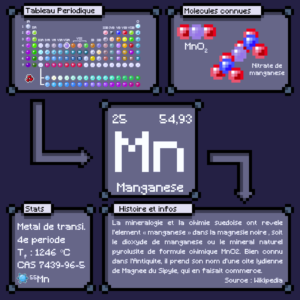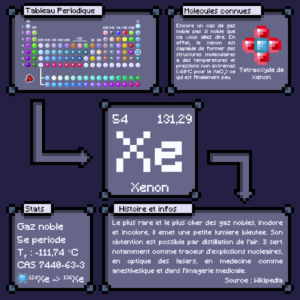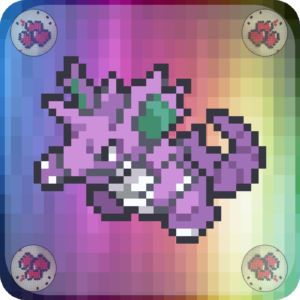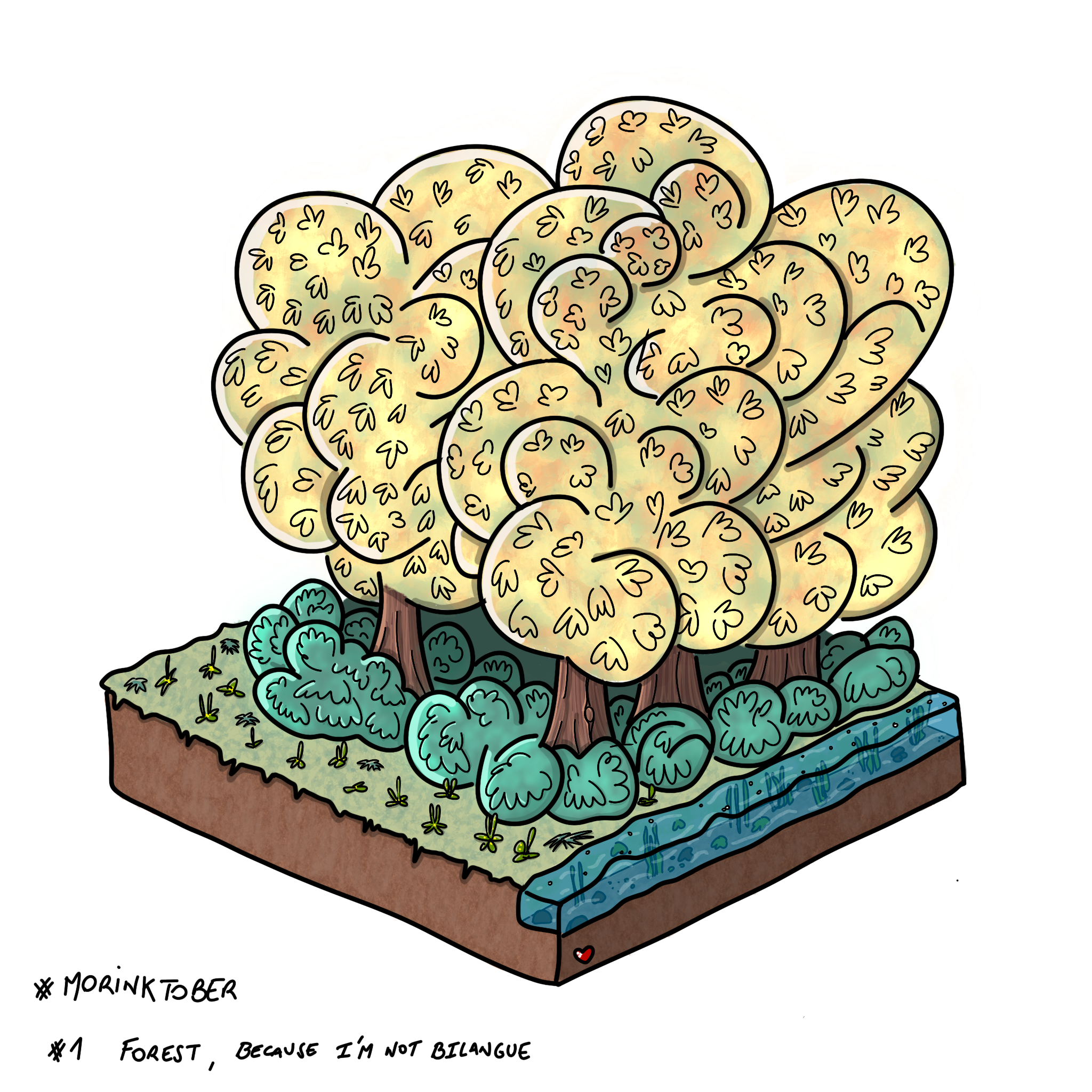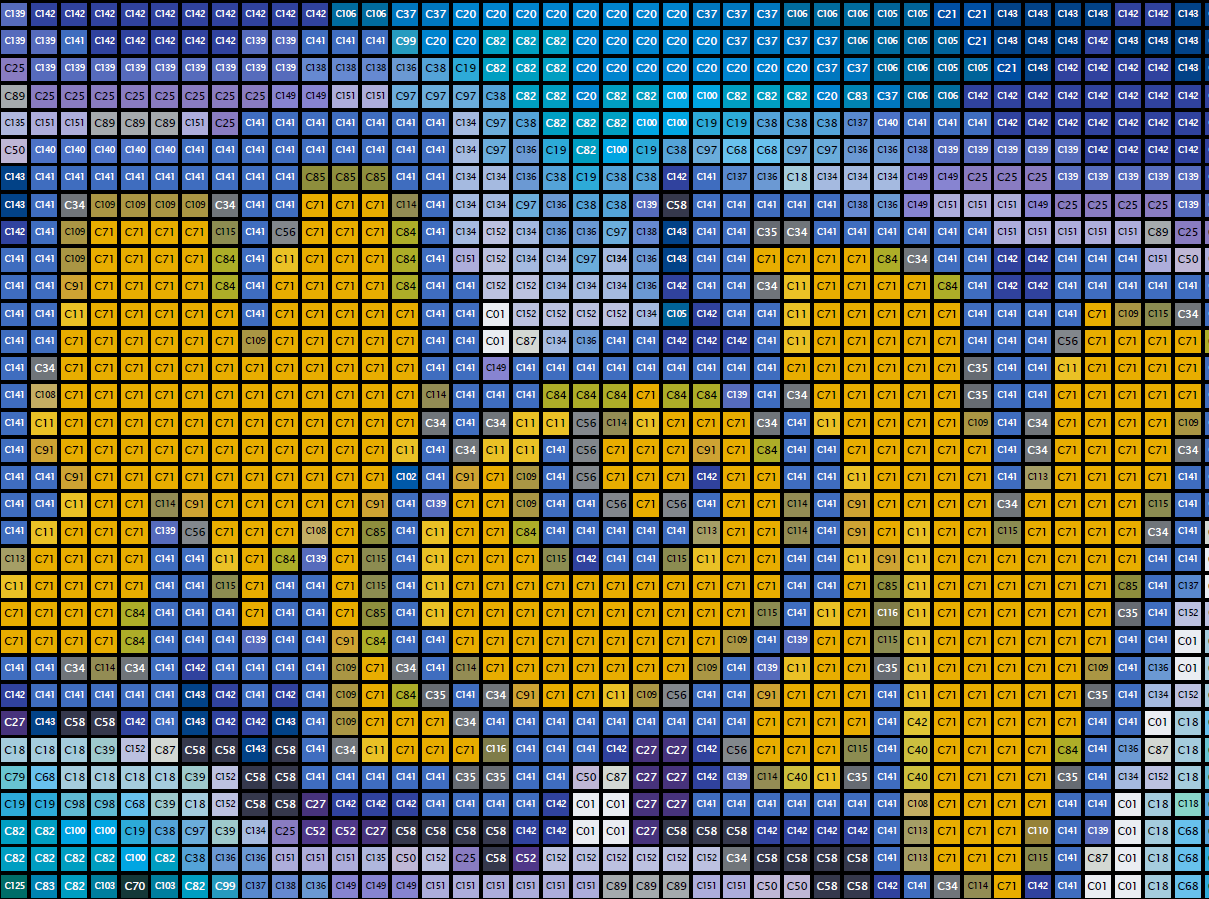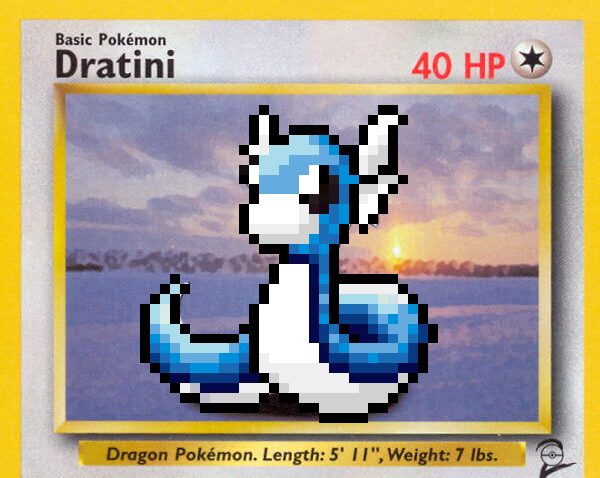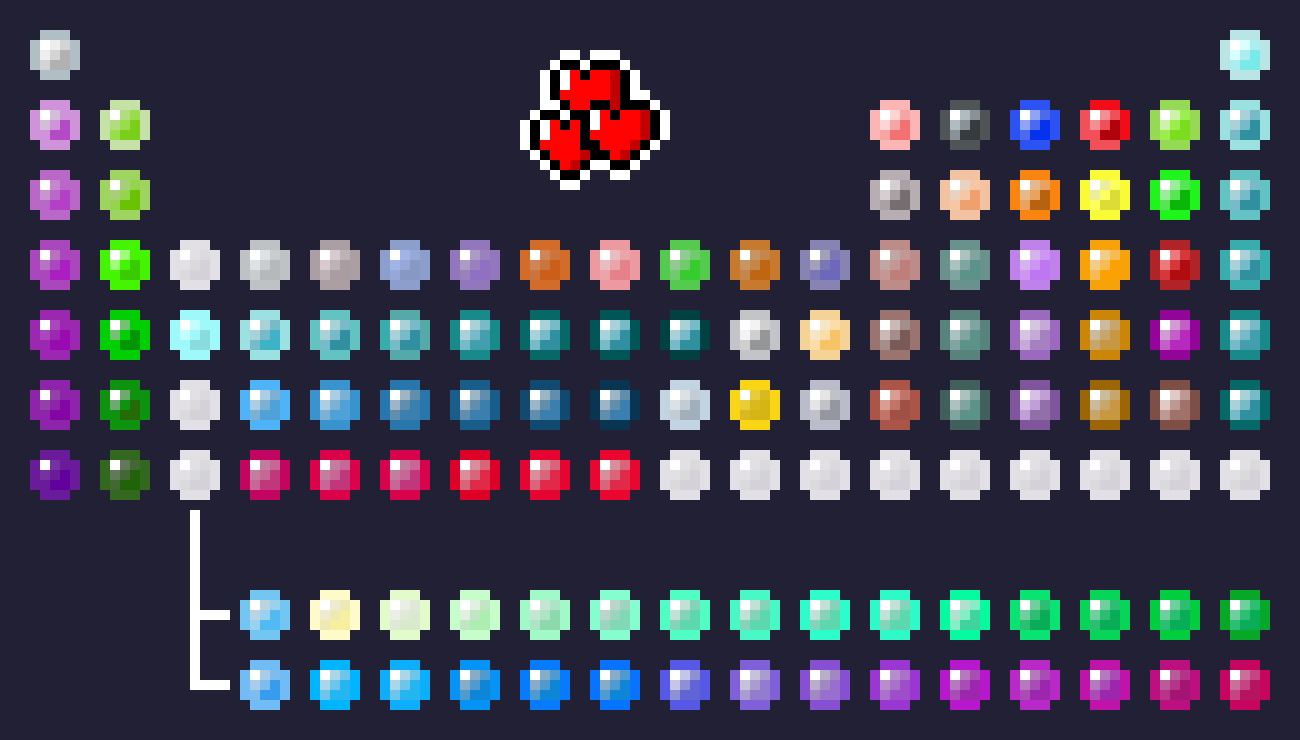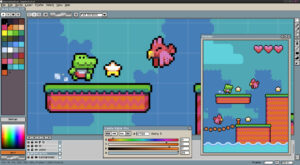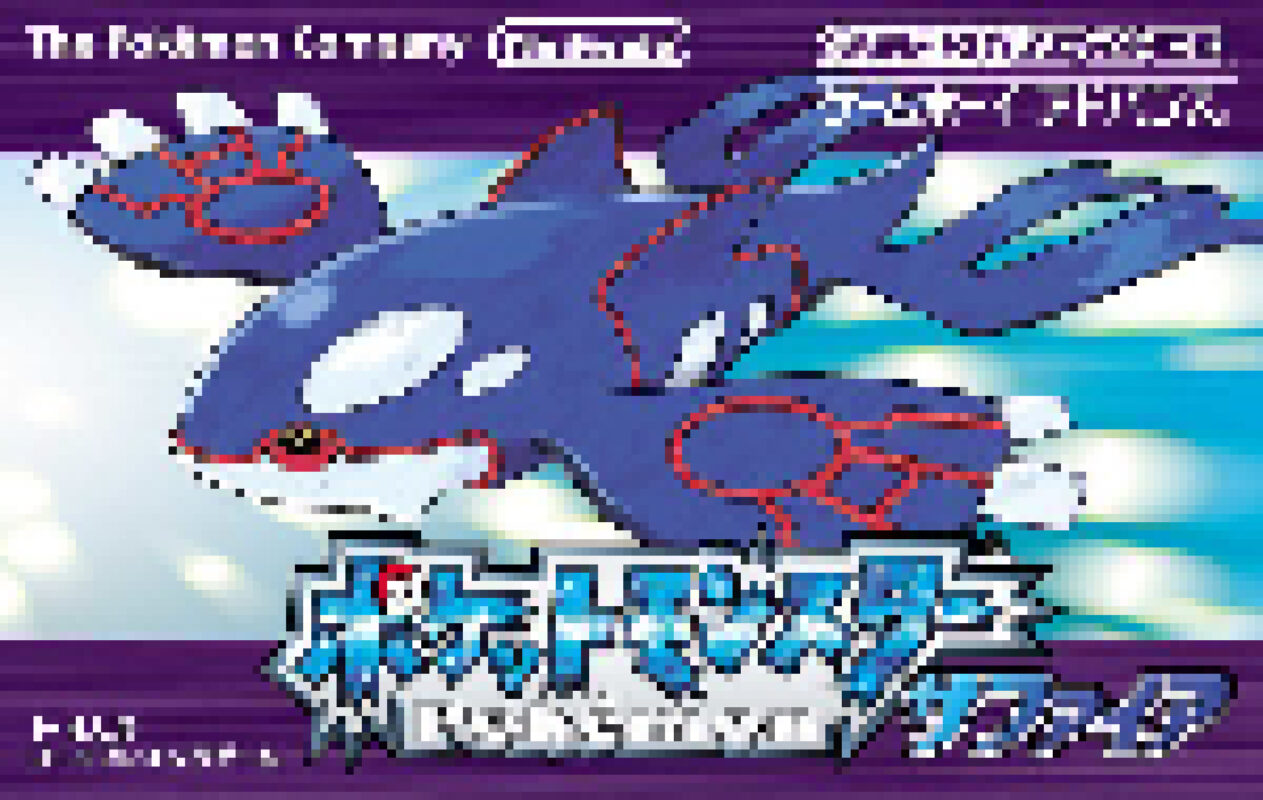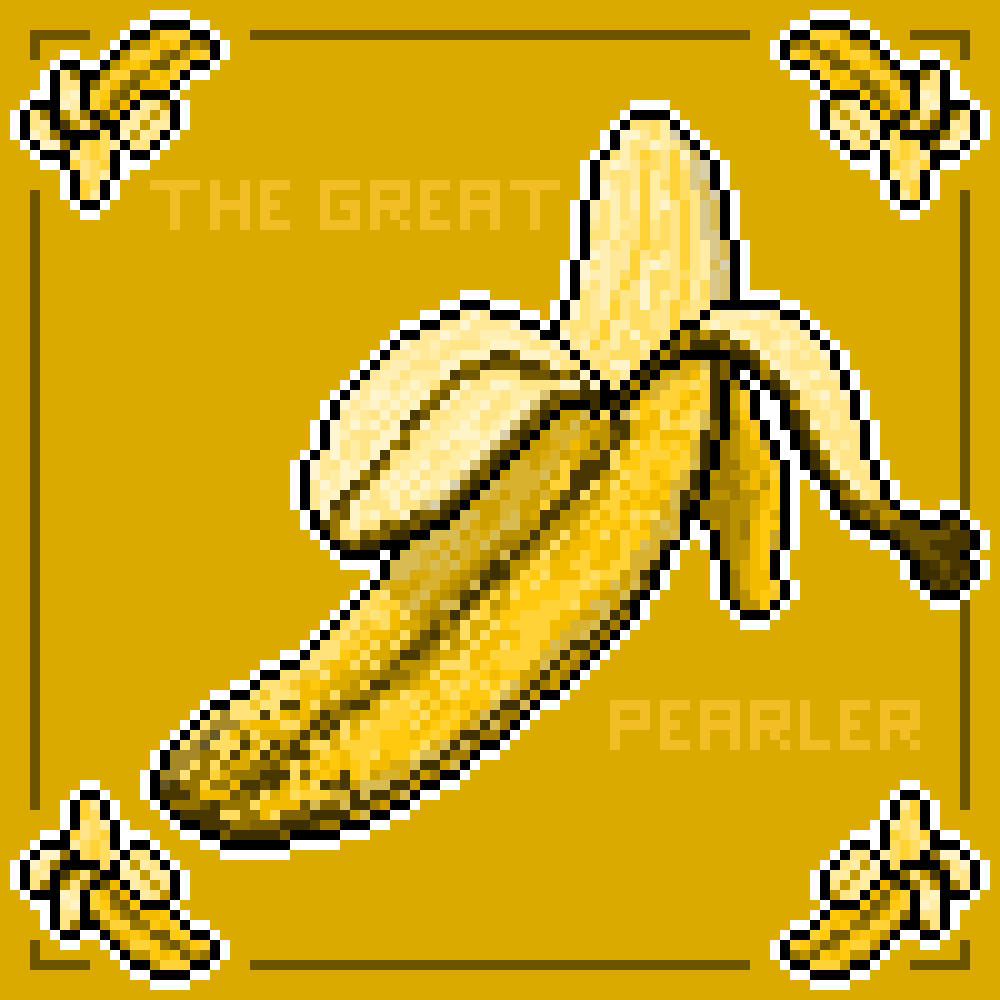Sites, applications et logiciels pour pixéliser vos photos et images
Coucou à tous ! Aujourd’hui je vous propose de nous retrouver pour un gros dossier autour des différents outils, sites, applications et logiciels pour vous aider à pixéliser vos photos et vos images, dans le but ensuite de faire du pixel art ou encore de réaliser votre création en perles à repasser (Hama, Artkal, Perler…).
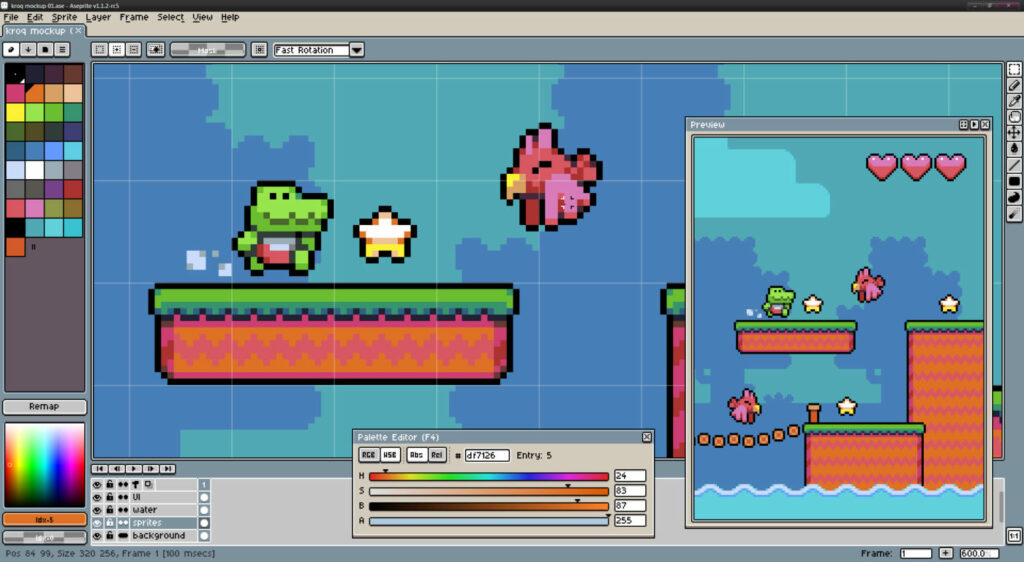
Je suis administrateur du plus grand groupe Facebook francophone* de perles à repasser, et il ne se passe pas un jour sans que l’un de nos membres fasse appel à la communauté pour l’aider à pixéliser une photo ou une image. Seulement voilà, entre ceux qui sont majoritairement sur PC ou smartphone, ceux dont le niveau de détail importe peu ou encore ceux qui veulent tout de même pouvoir retoucher leur création avant de la réaliser en perles, il y en a pour tous les goûts !
Afin de répondre à tout le monde et tous les besoins, je détaillerai ce dossier en plusieurs points : voici donc le sommaire !
- Les sites / logiciels pour la pixélisation automatique sur PC / MAC
- Les applications automatiques sur Android
- Les applications automatiques sur Iphone / Ipad
- Les logiciels manuels sur PC / MAC
En fonction du support que vous comptez utiliser, n’hésitez pas à vous rendre directement dans la section dédiée !
PS : si cet article vous a été utile, n’hésitez pas à laisser un commentaire sur cet article, cela me fera très plaisir et me remerciera pour le travail fourni 😀
PSS : cet article a été rédigé à l’aide de la communauté francophone de perles à repasser ! Un grand merci pour leur aide !
1. Les sites et logiciels automatiques sur PC et Mac
Les sites et logiciels qui vont être présentés dans cette section concernent uniquement une utilisation dédiée à un ordinateur, et pourront tout de même être compatibles dans certains cas avec des appareils mobiles de type smartphone.
L’offre des logiciels et des sites capables de pixéliser automatiquement les images et les photos est relativement restreint. Cela s’explique pour deux raison : la première, c’est que de nombreux logiciels auparavant développés avec seulement 2 mains sont tombés dans l’oubli le plus total, conséquence de la recrudescence d’applications toujours plus performantes sur smartphones. La deuxième, c’est que lorsque le logiciel commence à devenir performant, celui-ci devient systématiquement payant pour rémunérer les développeurs sur le programme.
| Nom du site | Avantages | Inconvénients |
Peut-être l’un des meilleurs outils en ligne avec Beadifier concernant la pixelisation automatique de vos images et photos car il permet tout simplement de faire le lien avec les différentes marques de perles (Hama, Artkal, Nabbi…), de choisir la taille de votre création, et de sélectionner ou désélectionner des couleurs des palettes. | – Gratuit – Facile – L’outil converti la couleur des pixels en couleurs de la palette sélectionnée – Quelques options personnalisables | – Les rendus sont parfois brouillons – L’ensemble des couleurs des palettes ne sont pas ajoutées – L’interface est repoussante – Pas de retouche possible |
Beadifier : https://beadifier.eremes.xyz/ Beadifier est le site de référence par excellence pour la pixélisation automatique de vos images et en lien avec les palettes déjà existantes concernant les perles. Il est meilleur que Pixel Beads concernant l’interface et les différentes fonctionnalités (comme celles d’ajouter le nombre de plaques en fonction de la taille des perles). Il permet également de voir avec précision le nombre de perles par couleur que votre projet prendra. | – Meilleure interface – Gestion de nombreuses palettes de perles – Gestion des couleurs et des références – Gratuit et simple d’utilisation – Possibilité d’exporter son projet au format PDF | – Les rendus sont meilleurs que sur Pixel Beads mais toujours un peu brouillons – Bien que belle, l’interface n’est pas intuitive – Pas de retouche possible |
| Pixelate Image Online : https://pixelate.imageonline.co/fr/ Pixelate Image Online semble être un site simple d’utilisation, mais cette qualité en fera son principal défaut : le degré de pixélisation sera peu précis et aucun moyen pour retoucher son oeuvre ensuite. | – Simple d’utilisation – Gratuit – Pas d’installation – La possibilité de télécharger ensuite vos images au format JPEG ou PNG | – Très peu de fonctionnalités – Ne supporte pas les PNG – Pixelisation assez grossière – Peut mettre un certain temps à afficher l’image pixélisée |
| Nom du logiciel | Avantages | Inconvénients |
| Pixel-hobby.fr : https://www.pixel-hobby.fr/ PixelHobby est un logiciel de pixélisation automatique complet avec la possibilité de retoucher vos créations après la pixélisation ! La pixelisation des images suit les couleurs fournie par l’entreprise pour faire du pixel art, ce qui peut être un plus. Cependant, aucun outil de dessin évolué n’est présent dans ce logiciel. | – Simple d’utilisation – Gratuit – Supporte les 314 couleurs de Pixel-Hobby – Retouche possible | – Doit être installé – Ne comporte pas d’outil de dessins évolués |
| PIXresizer : https://pixresizer.fr.softonic.com/ PIXresizer est un logiciel léger et simple d’utilisation qui permet de réduire la taille de vos images et de vos photos, et d’en choisir le nombre de pixel voulu ! Pratique, il accepte les principaux formats d’images, mais ne vous permettra pas de retoucher votre média. | – Très simple d’utilisation – Supporte les formats d’images les plus couramment utilisés – Gratuit | – Aucune retouche possible – Installation nécessaire |
PixaTool : https://kronbits.itch.io/pixatool PixalTool est pour ainsi dire un logiciel clé en main qui vous permettra, après de nombreux réglages et un sacré temps d’apprentissage, de réaliser vos plus belles créations en pixel art. Malheureusement, ce logiciel n’est pas fait pour tout le monde : il ravira les personnes qui veulent apprendre le pixel art mais dégoûtera les personnes qui n’en feront qu’occasionnellement. | – Logiciel complet permettant la retouche des créations – Possibilité d’animer les créations – Une démo d’utilisation est téléchargeable – De nombreux paramètres sont ajustables | – Payant (varie entre 15 et 50 $) – Difficile à prendre en main – Réservé pour un public aguéri |
2. Les applications de pixelisation automatiques pour Android
Les applications Android apportent un certain avantage : elles se trouvent directement dans nos poches ! Mais cet avantage se retourne souvent comme un inconvénient : l’interface de ces applications n’est souvent pas adaptée à une utilisation sur de si petites surfaces (malgré la taille toujours plus grande des écran ^^). Malgré tout, ces applications rélèvent leur plein potentiel sur tablette, et notamment l’emploi d’un stylo tactile adapté.
| Nom de l’application | Avantages | Inconvénents |
| BeadStudio Free (Android) Beadstudio est l’une des rares application à proposer la pixélisation de vos médias et leur conversion en palettes de perles sur Android. Avec un design simple et efficace, Bead Studio répondra à vos attentes, à condition que celles-ci soient simple : en effet, comme tous les logiciels / sites clés en main, il ne faut pas s’attarder trop longtemps sur les détails. | – Gratuit comme son nom l’indique – Interface sobre – Possibilité de personnaliser les plaques – Compatible avec de nombreuses gammes de perles | – Parfois difficile à prendre en main – Pas de retouche possible – La conversion couleur du pixel en couleur perle est parfois imprécise |
| Pixelheart (Android) | – Gratuit – Grande possibilité de retouche – Nombreux outils performants | – Difficile à prendre en main au départ – Peu adapté à une utilisation sur smartphone – Réservé pour un public aguerri – Pas de lien direct avec les palettes |
| Dotpict (Android) Dotpict est une toute petite application mignone pour apprendre à faire du pixel art sans se décourager. Chaque dessin est limité à une 20taine de couleurs que l’on peut changer à chaque projet. Des palettes sont disponibles, et il est possible ensuite de partager ses créations avec la communauté DotPict, ce qui permet de voir aussi le travail des autres. C’est la première application que j’ai utilisé pour réaliser des pixel art 🙂 | – Interface intuitive et agréable – Simple de prise en main – Partage des créations avec la commu – Application vraiment chouette pour démarrer le pixel art | – Faible nombre de couleur par projet – Nécessite tout de même d’avoir envie à apprendre le pixel art – Ne permet pas d’importer des images – N’est pas en lien direct avec les palettes de perles |
3. Les applications de pixelisation automatiques pour Iphone et Ipad
Nous voici maintenant dans les applications de l’AppStore. Si on trouve encore des applications capables d’automatiser la pixélisation de vos images, on tombe sur un hic important : il existe pas (ou je n’ai pas bien cherché, c’est possible) d’applications digne de ce nom capable de faire les liens avec les palettes de perles (comme Beadifier ou Bead Studio). Il faudra donc se rabattre sur les appli capables de faire de la retouche, et ça, Apple sait faire.
| Nom de l’application | Avantages | Inconvénents |
| Pixel Paint (iOS) | – Gratuit – Retouches possibles | – Un manque d’outils abyssal – Pixélisation grossière – Faible exploitation |
| Pixelable (iOS) Pixelable est comme dira t-on une application qui monte déjà d’un niveau dans la création de pixel art. Outre une interface beaucoup plus adaptée à la création que pour Pixel Paint, Pixelable reste tout de même une application peu recommandée pour les novices. | – Gratuit – Beaucoup plus d’outils de dessin et d’édition que Pixel Paint – Une interface jolie et agréable de prise en main – Système de calques | – Une application qui reste tout de même plus confortable sur iPad que sur iPhone – Toujours un manque de relation entre l’application et les palettes de perles |
Pixaki (iOS Ipad)![Pixelart on iPad [COMPLETE PROCREATE TUTORIAL] (+Pixaki) - YouTube](https://i.ytimg.com/vi/WepVBzhYoP8/mqdefault.jpg) Pixaki est l’application par excellence de pixel art sur iPad. Eh oui, comme je le disais en introduction, ces application rélèvent tout leur potentiel sur tablette et non sur smartphone. Quoi qu’il en soit, Pixaki offre tous les outils d’édition d’un véritable logiciel sur ordinateur, de l’animation à la création, en passant par la personnalisation des palettes de couleurs et de l’environnement de travail. Evidemment, un tel outil est réservé pour une utilisation par des vétérans du pixel art et ceux qui veulent s’y mettre vraiment. | – Tous les outils d’un logiciel informatique performant – Beaucoup d’artistes Pixel Art utilisent ce logiciel pour leur création – Utilisé pour le retrogaming par exemple – Possibilité d’importer vos médias | – Bah… Si vous n’êtes pas prêt à faire du pixel art, passez votre chemin – Outil performant et donc difficile de prendre en main en quelques heures – Payant (genre 25$) |
4. Les logiciels de pixelisation manuels pour PC et Mac
Les logiciels qui vont suivre ne sont pas des logiciels de pixel art à proprement parler, mais bien utilisés, ils peuvent devenir de véritables outils performants et puissants, et demanderont toujours plus d’investissement que d’autres outils automatiques ou de retouches simples. Destinés à un public un peu plus aguerri, la prise en main de ces outils doit se faire progressivement au fur et à mesure de votre souhait de progresser dans l’utilisation d’outils numériques d’édition.
| Nom du logiciel | Avantages | Inconvenients |
| Gimp Gimp est un logiciel gratuit, intuitif et facile de prise en main. La première utilisation de Gimp se fera sur de la retouche photo, mais il est évidemment possible de pixéliser ses photos et ses images puis de les retoucher à votre guise. Un tuto pratique et didactique pour pixéliser vos médias est disponible à cette adresse : https://www.pcastuces.com/pratique/astuces/2950-print.htm | – Gratuit – Simple d’utilisation – Possède tous les outils d’édition de base – Les dernières mises à jour font évoluer l’interface – Dispo sur PC et Mac – Gère le vectoriel je crois | – Moins de fonctions qu’avec Photoshop – Interface brute |
Photofiltre Que dire de Photofiltre… juste que je n’aime pas ce logiciel ^^. On dirait l’enfant caché de paint Windows XP avec l’interface d’Image J. Mais à part ça, ce logiciel est pratique pour la retouche simple d’images et la pixélisation rapide de vos projets. Une fois cela fait, passez à un autre logiciel ! 😀 Même leur logo pue du *** | – Gratuit (et heureusement) – Outils simples mais efficaces – Pas gourmand en terme de ressources (RAM et instal) | – Interface brouillonne et peu avenante – Les automatismes obtenus sur d’autres logiciels ne fonctionnent pas bien sur Photofiltre – Pas dispo sur Mac – Possibilité d’édition moindre qu’avec les autres logiciels – Pas de gestion des calques |
| Photoshop LE logiciel d’édition par excellence, disponible sur Mac et PC. Photoshop permet la gestion des calques, des filtres, des animations, de la retouche photo, de l’utilisation de brush, etc. … Avec Photoshop, pixéliser ses images est un jeu d’enfant (surtout si vous suivez mon tuto). J’utilise Photoshop quotidiennement (mais plus pour pixéliser, mais pour assembler). Bon, malheureusement, la performance a un coût : et il est cher. | – Outil puissant – Outil complet – Outil en constante évolution – Disponible sur Mac et PC | – Très difficile à prendre en main – Les manip pour pixéliser une image sont un peu longue – Très très cher |
Aseprite Aseprite, c’est devenu mon logiciel préféré pour réaliser mes pixel art ! Pratique, léger et facile à prendre en main, Aseprite est dédié au pixel art. Son interface est d’ailleurs entièrement imaginée dans le style. Comme pour Photoshop, Aseprite gère très bien les calques et les animations, ce qui en fait un outil idéal. Encore mieux : il est possible d’ajouter des palettes de couleurs, notamment les palettes de perles ! Si vous voulez en lire plus, j’ai écrit tout un article sur Aseprite ! | – Simple d’utilisation – Performances agréables – Interface jolie – Calques et animations possibles – Palettes personnalisables – Disponible sur Mac et PC | – La qualité a un coût : 19$ – L’interface est plutôt RP, mais rend le tout un peu brouillon |
Graphicsgale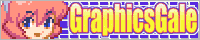 Pour décrire ce logiciel, rien de plus simple : prenez la performance d’Aseprite, l’interface jolie en moins : vous avez GraphicsGale. Calques, animations, palettes personnalisables, le tout dans une interface qui rappelle plutôt les début de Paint que celle de Photoshop. Mais, c’est gratuit. Voilà ! GraphicsGale a été mon premier logiciel de Pixel Art sur PC et la nostalgie me pousse a conserver son icône de bureau 😉 | – Simple d’utilisation – Performances agréables – Calques et animations possibles – Palettes personnalisables – Gratuit | – Interface relativement « moche » – Disponible que pour PC |
Procreate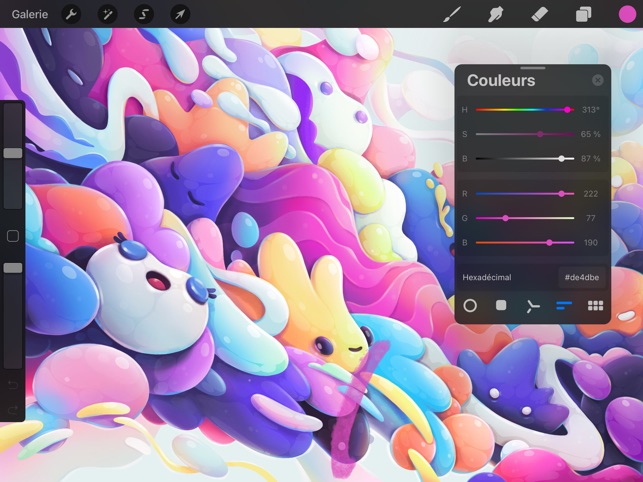 Et le petit dernier de cette liste, également le petit dernier arrivé dans mon coeur, je vous présente Procreate sur iPad (mais que fout-il ici lui?). D’abord, ce n’est pas un logiciel dédié au pixel art à proprement parler, mais c’est un logiciel dédié à la création qui dispose de très nombreuses fonctionnalités rivalisant avec Photoshop, et pourtant consommant beaucoup moins de ressources. J’utilise Procreate avec la tablette fournie par mon travail avec un stylet adapté. Grâce à des brush adaptés je peux faire facilement du Pixel Art. | – C’est beau – Performances au rendez-vous – Animation possible – Interface Apple : c’est bô – Pratique et bien pensé avec les raccourcis gestes et stylet – C’est beau – Vous ai-je dit que c’était beau ? – C’est à 5 sur 5 sur l’AppStore | – C’est payant par contre (mais que 10$) – Comme tous les logiciels de cette trampe, la prise en main va être laborieuse et mucho complicado – On peut se perdre facilement dans les options disponibles |
En conclusion
Bravo à vous si vous êtes arrivés jusqu’ici ! C’est que clairement, vous êtes vraiment intéressé par le pixel art et que vous cherchez vraiment une méthode originale, efficace et didactique pour vous y mettre ! Notez bien que, identique à la construction d’une maison ou pour n’importe quel projet, vous ne pourrez pas choisir la rapidité et la qualité en même temps : il faudra forcément faire un choix entre les deux !
Choisir un compromis entre rapidité et qualité
Vous pourrez opter pour une méthode clé en main et pixéliser votre image rapidement, mais vous aurez un problème de qualité en utilisant un logiciel comme Pixel Beads ou Beadifier. Ou vous pouvez utiliser un logiciel plus professionnel, vous perdez du temps mais vous gagnerez énormément en qualité. C’est à vous de choisir où vous préférez mettre vos billes.
Personnellement, mes logiciels préférés pour faire du pixel art sont Photoshop, Aseprite, Procreate (les 2 premiers sur PC et le dernier sur tablette). J’ai un peu utilisé aussi DotPic et PixelTool, mais je n’ai pas su vraiment exploiter les options incroyables de ce dernier. Je ne suis pas friand des solutions rapides, car je déteste généralement leur rendu. Je préfère passer du temps sur mes pixel art avant de les créer en perles. Mais tout le monde n’a pas ce temps ni cette patience, alors je suis content que de tels outils existent pour ceux qui ont envie d’aller vite !
Pour ceux qui ont vraiment envie de s’y mettre sérieusement, armez vous de patience, et ne compte que la persévérence et l’obstination : au bout d’un moment, vous serez satisfait de vos pixels arts !
Je le réécris aussi ici : si vous avez apprécié cet article et qu’il vous a servi, vous seriez un amour de me le faire savoir en me laissant un commentaire ! Ca me récompense pour le travail founi et me met en joie ! Autre chose : cet article a été rédigé grâce à l’aide de la communauté francophone des perles à repasser ! Merci pour leur aide et leur dévotion au quotidien !
Enfin, si vous trouvez que j’ai oublié un logiciel, un site ou une application qui pour vous, mériterait sa place dans cette liste, n’hésitez pas à me le faire savoir en commentaires !
Il ne me reste plus qu’à vous souhaiter une excellente journée / soirée !
* Fait marquant : je ne me rends compte de cela seulement au moment d’écrire cette ligne !